Синий экран смерти, также известный как BSOD (Blue Screen of Death), может быть одной из самых раздражающих проблем, с которыми сталкиваются пользователи Windows 10. Одна из таких проблем – это ошибка синего экрана, связанная с файлом ndis.sys на Windows 10. Если ваш компьютер периодически останавливается с сообщением «Stop 0x000000D1 DRIVER_IRQL_NOT_LESS_OR_EQUAL» и упоминает файл ndis.sys, то этот текст будет полезным для вас.
Причина ошибки синего экрана Ndis.sys часто связана с проблемами с драйвером сетевого оборудования. Файл ndis.sys (Network Driver Interface Specification) является важной частью драйверов сетевого интерфейса в Windows. Когда этот драйвер испытывает проблемы или сталкивается с некорректными настройками, это может вызывать сбой системы и отображение ошибки синего экрана.
Для исправления ошибки синего экрана Ndis.sys на Windows 10 можно предпринять несколько шагов. Во-первых, рекомендуется обновить драйверы для вашей сетевой карты. Для этого можно использовать встроенный менеджер устройств, чтобы найти последнюю версию драйвера и установить её. Если это не помогает, то вы можете найти драйверы на сайте производителя своей сетевой карты и установить их вручную.
Еще одним способом решения проблемы синего экрана, связанной с файлом ndis.sys, является исправление ошибок в системе. Часто такие ошибки могут возникать из-за поврежденных файлов или неправильно установленных обновлений. Для исправления ошибок системы можно воспользоваться инструментом проверки целостности системных файлов, который встроен в Windows. При обнаружении поврежденных файлов, система попытается исправить их автоматически. Если этот метод не сработал, можно воспользоваться системным восстановлением, чтобы вернуть компьютер к устойчивому состоянию до появления проблемы.
BSOD D1 на Windows 10: причины и способы решения
Причины ошибки BSOD D1 на Windows 10
Ошибки D1 могут возникать по различным причинам, но наиболее распространенные из них:
- Проблемы с драйверами: устаревшие или несовместимые драйверы могут вызывать ошибки BSOD D1. Это может произойти из-за неправильной установки драйверов, отсутствия обновлений или конфликта с другими устройствами.
- Проблемы сетевого интерфейса: ошибки D1 могут быть связаны с проблемами с сетевым интерфейсом, такими как NDIS.sys — драйвер сетевого интерфейса, отвечающий за обработку сетевых пакетов. Неправильная работа этого драйвера может вызывать сбой системы и ошибки BSOD D1.
- Проблемы с PCI Express (PCIe) слотом: ошибки D1 могут быть вызваны проблемами с вашим PCIe слотом, который используется для подключения сетевого адаптера. Неправильное функционирование или несовместимость сетевого адаптера и слота могут привести к ошибкам синего экрана.
- Проблемы с процессором: ошибки D1 также могут быть вызваны проблемами с процессором, такими как проблемы с прерываниями или задержкой исполнения команд (latency). Некорректная работа процессора может вызывать ошибки BSOD D1.
Способы исправления ошибки BSOD D1 на Windows 10
Для исправления ошибки BSOD D1 на Windows 10 можно использовать следующие способы:
- Обновите драйверы: установите последние обновления драйверов для вашего сетевого адаптера. Это можно сделать путем посещения официального веб-сайта производителя или использования менеджера устройств в Windows 10.
- Удалите конфликтующие драйверы: проверьте наличие конфликтующих драйверов и удалите их. Конфликтующие драйверы могут вызывать ошибки BSOD D1.
- Проверьте PCI Express слот: убедитесь, что ваш сетевой адаптер правильно вставлен в PCI Express слот. Попробуйте изменить слот или использовать другой сетевой адаптер, чтобы исключить проблемы с плата и слотом.
- Проверьте процессор: выполните проверку процессора с помощью специальных программ для выявления проблем с прерываниями или задержкой исполнения команд (latency). Если обнаружены проблемы, обратитесь к производителю процессора или обратитесь за помощью к специалисту.
- Произведите проверку на вирусы: запустите антивирусную программу для исследования возможных вирусов или вредоносных программ, которые могут вызывать ошибки BSOD D1.
При наличии ошибок BSOD D1 на Windows 10 рекомендуется сначала обновить драйверы и проверить наличие конфликтующих драйверов. Если проблема не устраняется, следует обратиться за помощью к специалисту.
Ошибки ndis.sys на Windows 10: как исправить синий экран
Ndis.sys является драйвером Windows, который обслуживает сетевые адаптеры, и если этот драйвер испытывает проблемы или некорректно взаимодействует с другими устройствами или драйверами, может возникнуть синий экран смерти.
Как и все синие экраны смерти, ошибка ndis.sys требует решения, чтобы ваш компьютер снова стал стабильным и безопасным для использования.
Ниже приведены несколько способов исправить ошибку ndis.sys на Windows 10:
- Обновление драйверов: Первым шагом является обновление драйверов сетевого адаптера. Вы можете скачать и установить последние версии драйверов с официального сайта производителя.
- Проверка на наличие вирусов: Установите надежное антивирусное программное обеспечение и выполните проверку системы на наличие вредоносных программ. Вирусы могут приводить к ошибкам ndis.sys.
- Отключение планировщика пакетов: Этот шаг может помочь исправить ошибку, связанную с проблемами связанными с планировщиком пакетов. Для этого выполните следующие действия:
- Откройте командную строку с правами администратора.
- Введите следующую команду и нажмите Enter:
netsh int ipv6 set global dca=disable - Перезагрузите компьютер и проверьте, исправилась ли ошибка.
- Переустановка сетевого адаптера: Этот способ поможет исправить ошибки, связанные с некорректным функционированием сетевого адаптера. Для этого выполните следующие действия:
- Откройте Диспетчер устройств.
- Раскройте раздел Сетевые адаптеры.
- Найдите сетевой адаптер, вызывающий проблему, щелкните на нем правой кнопкой мыши и выберите Удалить.
- Перезагрузите компьютер, чтобы система автоматически установила драйверы для сетевого адаптера.
- Обновление операционной системы: Убедитесь, что у вас установлена последняя версия Windows 10. Для этого перейдите в настройки Windows и выполните обновление.
Если ни один из вышеперечисленных способов не помог исправить ошибку ndis.sys, возможно, проблема связана с аппаратными неполадками или другими программными конфликтами. В этом случае рекомендуется обратиться к профессионалам, чтобы получить дополнительную помощь в устранении ошибки.
Исправление ошибки ndis.sys является важной задачей для любого пользователя Windows 10, так как ошибка может привести к проблемам при подключении к Интернету и использования сетевых ресурсов компьютера. Следуйте указанным выше шагам, чтобы исправить ошибку и вернуть своему компьютеру стабильную работу.
Как устранить ошибку ndis sys на синем экране Windows 10
Ошибка ndis.sys на синем экране (BSOD) может произойти из-за проблем с сетью на компьютере под управлением Windows 10. Эта ошибка, также известная как ошибка BSOD с кодом 0x000000D1 или DRIVER_IRQL_NOT_LESS_OR_EQUAL, указывает на проблему с драйвером ndis.sys, отвечающим за сетевой интерфейс.
Что такое драйвер ndis.sys?
Драйвер ndis.sys является частью стандартного интерфейса сети (Network Driver Interface Specification — NDIS) в операционной системе Windows. Он отвечает за взаимодействие сетевого интерфейса с операционной системой и обеспечение обмена данными между компьютером и сетью.
Почему возникает ошибка ndis.sys?
Ошибка ndis.sys может быть вызвана несколькими причинами, включая:
- Неправильно установленный или устаревший драйвер ndis.sys
- Конфликт драйверов между различными устройствами
- Проблемы с оборудованием, такими как неисправность сетевой карты или другого сетевого устройства
- Программное обеспечение, которое вызывает конфликты с драйвером ndis.sys
Как исправить ошибку ndis.sys?
Вот несколько способов, которые могут помочь исправить ошибку ndis.sys:
- Обновите драйверы сетевой карты до последней версии. Вы можете сделать это, посетив веб-сайт производителя вашей сетевой карты и загрузив последние драйверы.
- Удалите неправильно установленные драйверы или драйверы, вызывающие конфликты с драйвером ndis.sys. Это можно сделать через Менеджер устройств в системных настройках Windows.
- Проверьте, нет ли проблем с вашим оборудованием. Если у вас есть другие сетевые устройства, попробуйте отключить или заменить их, чтобы убедиться, что проблема не связана с оборудованием.
- Проверьте наличие программного обеспечения, которое может вызывать конфликты с драйвером ndis.sys. Попробуйте временно отключить или удалить такое программное обеспечение и проверьте, исправляется ли ошибка.
Если проблема с ошибкой ndis.sys сохраняется после применения вышеперечисленных методов, вы можете обратиться в службу поддержки производителя вашего компьютера или операционной системы для получения дальнейшей помощи в решении проблемы.
Синий экран смерти с ошибкой 0x000000d1 на Windows 10: что делать?
Если вы столкнулись с ошибкой 0x000000d1, необходимо принять несколько действий, чтобы исправить ситуацию:
- Обновить драйверы: Ошибка 0x000000d1 может быть вызвана устаревшими или несовместимыми драйверами. Проверьте, что у вас установлена последняя версия драйвера для вашего сетевого адаптера. Если драйвер необходимо обновить, скачайте последнюю версию с официального сайта производителя и установите её.
- Проверить совместимость: Убедитесь, что драйвер сетевого адаптера совместим с вашей операционной системой Windows 10. Некоторые драйверы могут быть предназначены только для более старых версий Windows, и их использование на Windows 10 может вызвать конфликты и ошибки.
- Устранить проблему с аппаратными устройствами: Иногда ошибка 0x000000d1 может быть вызвана несовместимостью или повреждением аппаратных устройств, связанных с сетевым адаптером. Убедитесь, что все аппаратные устройства в вашей системе работают исправно. Проверьте их на наличие драйверов и обновите их, если необходимо.
- Использовать инструменты Windows: Windows 10 имеет встроенные инструменты для устранения проблем с драйверами. Один из них — диспетчер устройств. Перейдите в Диспетчер устройств, найдите сетевой адаптер и выберите пункт Обновить драйвер. Попробуйте обновить драйвер с помощью указанных инструментов.
- Проверить дополнительные программы: Некоторые программы могут вызывать конфликты с драйверами сетевого адаптера и вызывать ошибку 0x000000d1. Отключите или удалите любые программы, которые могут быть связаны с вашим сетевым адаптером, и проверьте, исчезнет ли ошибка после этого.
- Переустановить операционную систему: Если все вышеперечисленные действия не помогли исправить ошибку, попробуйте переустановить операционную систему Windows 10. Это может помочь устранить любые проблемы, связанные с драйверами и программным обеспечением.
Не забывайте, что ошибка 0x000000d1 может быть вызвана не только проблемами с драйверами сетевого адаптера NDIS.sys. Если проблема не устраняется после применения указанных выше методов, рекомендуется обратиться к профессионалам для получения помощи в решении этой ошибки.
Как исправить проблему синего экрана ndis.sys на Windows 10
1. Перезагрузите компьютер
Перезагрузка компьютера может помочь временно устранить проблему исчезновения синего экрана смерти.
2. Проверьте обновления Windows
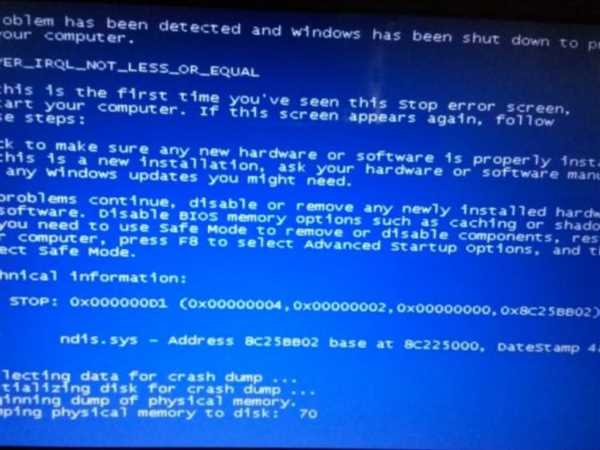
Убедитесь, что у вас установлены все доступные обновления операционной системы Windows. Часто Microsoft выпускает исправления, которые могут решить проблемы с драйверами.
3. Проверьте драйверы сетевых адаптеров
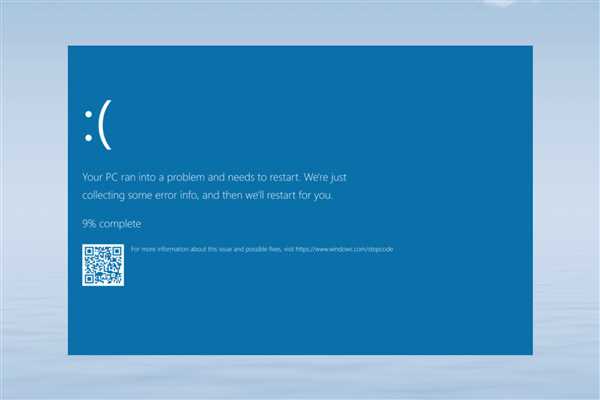
Неправильно установленные или устаревшие драйверы сетевых адаптеров могут вызывать ошибку ndis.sys. Проверьте наличие новых версий драйверов у производителя вашего сетевого адаптера и установите их, если они доступны.
4. Проверьте наличие вредоносного ПО
Вредоносное ПО, такое как вирусы или трояны, может вызывать ошибки синего экрана смерти. Обновите вашу антивирусную программу и выполните полный сканирование системы, чтобы убедиться, что ваш компьютер защищен от вредоносных программ.
5. Проверьте возможные конфликты драйверов
Иногда ошибки синего экрана могут быть вызваны конфликтом между различными драйверами. Проверьте список установленных драйверов и убедитесь, что они совместимы друг с другом. Если возникает конфликт, обновите или удалите неправильные драйверы.
6. Проанализируйте дамп памяти
Если проблема синего экрана сохраняется, можно проанализировать дамп памяти, чтобы выяснить подробности о коде ошибки. Для этого необходимо использовать отладочный анализатор Windows, такой как WinDbg. Ответы на вопросы о коде ошибки могут быть найдены в технической документации Microsoft.
Следуя этим шагам, вы сможете исправить проблему синего экрана ndis.sys на Windows 10 и вернуть ваш компьютер к нормальной работе.
Как устранить проблему синего экрана с ошибкой ndis.sys
Что вызывает ошибку ndis.sys?
Ошибка ndis.sys обычно проявляется, когда драйвер сетевого интерфейса (NIC) сталкивается с проблемой или имеет конфликты с другими драйверами или системными компонентами. Это может произойти из-за неправильно установленного или устаревшего драйвера, поврежденных файлов системы или нарушений в работе аппаратного обеспечения.
Как исправить ошибку ndis.sys?
При исправлении ошибки ndis.sys важно приступить к определению источника проблемы и принять соответствующие меры. Вот несколько рекомендаций, которые могут помочь вам исправить эту ошибку:
- Обновите драйвер сетевого интерфейса: Предполагается, что проблема может быть связана с устаревшим драйвером NIC. Проверьте сайт производителя вашего компьютера или сетевой карты, чтобы загрузить и установить последнюю версию драйвера.
- Проверьте наличие конфликтующих программ: Некоторые программы могут вызывать конфликт с драйвером NIC. Попробуйте отключить или удалить недавно установленные программы и проверить, появится ли ошибка синего экрана снова.
- Проверьте на наличие поврежденных файлов системы: Выполните проверку целостности файлов системы, чтобы убедиться, что нет поврежденных или отсутствующих файлов. Для этого можно воспользоваться встроенной утилитой SFC (System File Checker).
Если вы следуете этим рекомендациям, вероятность устранения ошибки ndis.sys будет гораздо выше. Однако, если ошибка продолжает появляться даже после предпринятых действий, возможно, потребуется обратиться за помощью к специалисту по компьютерам или в поддержку Windows 10.
Синий экран смерти на Windows 10: как исправить ошибку ndis.sys
Ошибка ndis.sys указывает на проблемы с драйвером сетевого интерфейса. Драйвер ndis.sys отвечает за связь между сетевыми устройствами и операционной системой. Если он не работает должным образом, это может вызвать сбои в системе и привести к появлению синего экрана.
Если вы столкнулись с ошибкой синего экрана, связанной с ndis.sys, вот несколько способов исправить эту ошибку и вернуть устойчивость вашей системе.
1. Обновите или переустановите драйвер сетевого адаптера:
Проблема может быть вызвана устаревшим или поврежденным драйвером сетевого адаптера. Попробуйте обновить драйвер до последней версии или переустановить его с официального сайта производителя.
2. Проверьте наличие вирусов и вредоносного ПО:
Некоторые вредоносные программы могут вмешиваться в работу драйверов и вызывать ошибки синего экрана, включая ошибку ndis.sys. Осуществите полное сканирование системы с помощью антивирусного программного обеспечения и удалите все обнаруженные угрозы.
3. Примените обновления для Windows:
Майкрософт регулярно выпускает обновления безопасности и исправления ошибок для операционной системы Windows. Установите все доступные обновления, которые могут содержать исправления для проблемы с ошибкой ndis.sys.
4. Отключите функцию Latency Mode в BIOS:
В некоторых случаях, включение режима задержки (latency mode) в BIOS может вызывать ошибку ndis.sys. Попробуйте отключить эту функцию в BIOS, чтобы устранить возможную причину ошибки.
5. Проверьте аппаратные проблемы:
Если другие способы не помогли, возможно, проблема заключается в аппаратных неисправностях. Проверьте работу сетевого адаптера на другом компьютере или установите другой сетевой адаптер, чтобы исключить возможные проблемы с аппаратурой.
Попробуйте применить эти рекомендации, чтобы исправить ошибку ndis.sys и избавиться от синего экрана смерти на Windows 10. В случае, если проблему не удается решить самостоятельно, обратитесь к специалисту или службе поддержки для получения дополнительной помощи.
